Πώς να χρησιμοποιήσετε τον αυτόματο συλλαβισμό στο Word 2007

Ανακαλύψτε πώς μπορείτε να ρυθμίσετε το Word 2007 για αυτόματο συλλαβισμό και βελτιώστε την παρουσίαση του κειμένου σας.

Κάντε κλικ στην ομάδα Σχήματα στην καρτέλα Εισαγωγή και επιλέξτε το σχήμα Ελεύθερης μορφής από τη συλλογή Σχημάτων.
Ο κέρσορας αλλάζει σε δείκτη σταυρού.
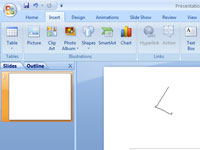
Κάντε κλικ στο σημείο που θέλετε να τοποθετήσετε την πρώτη γωνία του αντικειμένου.
Εάν κρατήσετε πατημένο το πλήκτρο Shift ενώ σχεδιάζετε ένα πολύγωνο, οι πλευρές περιορίζονται σε γωνίες 45 μοιρών.
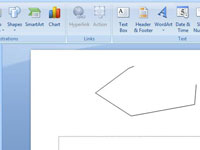
Κάντε κλικ στο σημείο που θέλετε να τοποθετήσετε τη δεύτερη γωνία του αντικειμένου.
Συνεχίστε να κάνετε κλικ όπου θέλετε να τοποθετήσετε μια γωνία.
Κάντε κλικ στο σημείο που θέλετε να τοποθετήσετε τη δεύτερη γωνία του αντικειμένου.
Συνεχίστε να κάνετε κλικ όπου θέλετε να τοποθετήσετε μια γωνία.
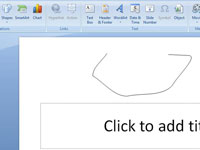
Κρατήστε πατημένο το κουμπί του ποντικιού όταν κάνετε κλικ σε μια γωνία και, στη συνέχεια, σύρετε για να σχεδιάσετε το σχήμα ελεύθερης μορφής. Όταν φτάσετε στο τέλος της πλευράς ελεύθερης μορφής, αφήστε το κουμπί του ποντικιού.
Μπορείτε να κάνετε ξανά κλικ για να προσθέσετε περισσότερες γωνίες.
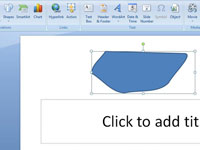
Κάντε κλικ κοντά στην πρώτη γωνία.
Το αντικείμενο λαμβάνει το χρώμα γραμμής και γεμίσματος από το χρωματικό σχήμα της διαφάνειας.
Μπορείτε να επεξεργαστείτε τα σημεία των περισσότερων σχημάτων. Για παράδειγμα, επεξεργάζεστε σημεία όταν πρέπει να κλίνετε ένα τρίγωνο προς τα δεξιά.
Επιλέξτε το σχήμα που θέλετε να επεξεργαστείτε.
Στην καρτέλα Μορφή σχήματος (ή Μορφή ), κάντε κλικ στην επιλογή Επεξεργασία σχήματος  και, στη συνέχεια, κάντε κλικ στην επιλογή Επεξεργασία σημείων .
και, στη συνέχεια, κάντε κλικ στην επιλογή Επεξεργασία σημείων .
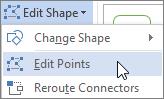
Σύρετε μία από τις κορυφές που περιγράφουν το σχήμα. Κορυφή είναι το σημείο, που υποδεικνύεται με μια μαύρη κουκκίδα, όπου τελειώνει μια καμπύλη ή το σημείο όπου δύο ευθύγραμμα τμήματα συναντώνται σε σχήμα ελεύθερης μορφής.
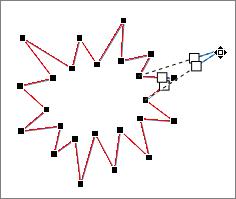
Εργασία με σημεία επεξεργασίας
Για να προσθέσετε ένα σημείο, κάντε κλικ στο περίγραμμα του σχήματος ενώ πατάτε Ctrl.
Για να διαγράψετε ένα σημείο, κάντε κλικ στο σημείο πατώντας Ctrl.
Για να αντιμετωπίζεται το σημείο ως ομαλό σημείο, πατήστε Shift ενώ σύρετε οποιαδήποτε από τις λαβές που είναι προσαρτημένες στο σημείο. Μόλις σταματήσετε να σύρετε, το σημείο θα αλλάξει σε ομαλό σημείο. Ένα ομαλό σημείο ενώνει δύο ευθύγραμμα τμήματα ίσου μήκους.
Για να αντιμετωπιστεί το σημείο ως ευθύ σημείο, πατήστε Ctrl ενώ σύρετε οποιαδήποτε από τις λαβές που είναι προσαρτημένες στο σημείο. Μόλις σταματήσετε να σύρετε το σημείο θα αλλάξει σε ευθύ σημείο. Ένα ευθύ σημείο ενώνει δύο ευθύγραμμα τμήματα διαφορετικού μήκους.
Για να αντιμετωπίζεται το σημείο ως γωνιακό σημείο, πατήστε Alt ενώ σύρετε οποιαδήποτε από τις λαβές που είναι προσαρτημένες στο σημείο. Μόλις σταματήσετε να σύρετε το σημείο θα αλλάξει σε ένα γωνιακό σημείο. Ένα γωνιακό σημείο ενώνει δύο ευθύγραμμα τμήματα με ένα τμήμα να φεύγει προς διαφορετική κατεύθυνση.
Για να ακυρώσετε την αλλαγή στο σημείο και στα τμήματα γραμμής, πατήστε Esc πριν αφήσετε το κουμπί του ποντικιού.
Για να ανοίξετε τη λειτουργία Επεξεργασία σημείων με συντομεύσεις πληκτρολογίου, επιλέξτε το σχήμα και, στη συνέχεια, πατήστε Alt + JD, E, E.
Κάντε κλικ στο σχήμα που θέλετε να διαγράψετε και, στη συνέχεια, πατήστε Διαγραφή.
Εάν θέλετε να διαγράψετε πολλά σχήματα, επιλέξτε το πρώτο σχήμα, πατήστε και κρατήστε πατημένο το Ctrl ενώ επιλέγετε τα άλλα σχήματα και, στη συνέχεια, πατήστε Διαγραφή.
Ανακαλύψτε πώς μπορείτε να ρυθμίσετε το Word 2007 για αυτόματο συλλαβισμό και βελτιώστε την παρουσίαση του κειμένου σας.
Ανακαλύψτε πώς να αφαιρέσετε λέξεις από το προσαρμοσμένο λεξικό του Word 2013. Ακολουθήστε αυτά τα βήματα για να διαχειριστείτε το λεξικό σας και να βελτιώσετε τη γραφή σας.
Ανακαλύψτε πώς να ορίσετε καρτέλες και εσοχές στο PowerPoint 2007 για καλύτερη οργάνωση και εμφάνιση του κειμένου.
Στο PowerPoint 2013, μπορείτε να προσθέσετε υπερ-συνδέσεις για να συνδέσετε διαφάνειες και έγγραφα. Αυτή η οδηγία θα σας δείξει πώς να το κάνετε εύκολα.
Μερικές φορές χρειάζεστε το Outlook 2013 για να σας υπενθυμίσει σημαντικές ημερομηνίες ή επακόλουθες δραστηριότητες. Μπορείτε να χρησιμοποιήσετε σημαίες, για παράδειγμα, για να σας υπενθυμίσουν να καλέσετε κάποιον την επόμενη εβδομάδα. Ο καλύτερος τρόπος για να βοηθήσετε τον εαυτό σας να θυμάται είναι να επισημάνετε το όνομα αυτού του ατόμου στη λίστα Επαφών. Θα εμφανιστεί μια υπενθύμιση στο ημερολόγιό σας. Οι επαφές δεν είναι […]
Κάθε πτυχή της εμφάνισης ενός πίνακα μπορεί να μορφοποιηθεί στο Word στο Office 2011 για Mac. Μπορείτε να εφαρμόσετε στυλ που συγχωνεύουν κελιά μεταξύ τους για να σχηματίσουν μεγαλύτερα κελιά, να τα αφαιρέσετε, να αλλάξετε χρώματα περιγράμματος, να δημιουργήσετε σκίαση κελιών και πολλά άλλα. Εφαρμογή στυλ πίνακα από το Office 2011 για Mac Ribbon Η καρτέλα Tables της Κορδέλας […]
Όταν χρησιμοποιείτε το Word στο Office 2011 για Mac, μπορείτε να εφαρμόσετε στυλ πίνακα για να αλλάξετε την εμφάνιση των κελιών. Εάν δεν μπορείτε να βρείτε ένα υπάρχον που να καλύπτει τις ανάγκες σας, μπορείτε να δημιουργήσετε νέα στυλ πίνακα από το παράθυρο διαλόγου Στυλ. Ακολουθήστε τα εξής βήματα: Στο Word 2011 για Mac, επιλέξτε Μορφή→ Στυλ. Ανοίγει το παράθυρο διαλόγου Στυλ. Κάντε κλικ […]
Όταν χρησιμοποιείτε το Office 2011 για Mac, σύντομα θα διαπιστώσετε ότι το Word 2011 μπορεί να ανοίξει ιστοσελίδες που αποθηκεύσατε από το πρόγραμμα περιήγησής σας στο Web. Εάν μια ιστοσελίδα περιέχει έναν πίνακα HTML (HyperText Markup Language), μπορείτε να χρησιμοποιήσετε τις δυνατότητες του πίνακα του Word. Ίσως σας είναι πιο εύκολο να αντιγράψετε μόνο το τμήμα του πίνακα της ιστοσελίδας […]
Αν και δεν μπορείτε πραγματικά να δημιουργήσετε τα δικά σας θέματα από την αρχή, το Word 2007 προσφέρει πολλά ενσωματωμένα θέματα που μπορείτε να τροποποιήσετε για να ταιριάζουν στις ανάγκες σας. Ένα ευρύ φάσμα θεμάτων σάς δίνει τη δυνατότητα να συνδυάσετε και να ταιριάξετε διαφορετικές γραμματοσειρές, χρώματα και εφέ μορφοποίησης για να δημιουργήσετε τη δική σας προσαρμογή.
Μπορείτε να τροποποιήσετε ένα ενσωματωμένο ή προσαρμοσμένο θέμα στο Word 2007 για να ταιριάζει στις ανάγκες σας. Μπορείτε να συνδυάσετε και να ταιριάξετε διαφορετικές γραμματοσειρές, χρώματα και εφέ για να δημιουργήσετε την εμφάνιση που θέλετε.






